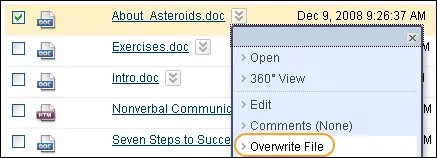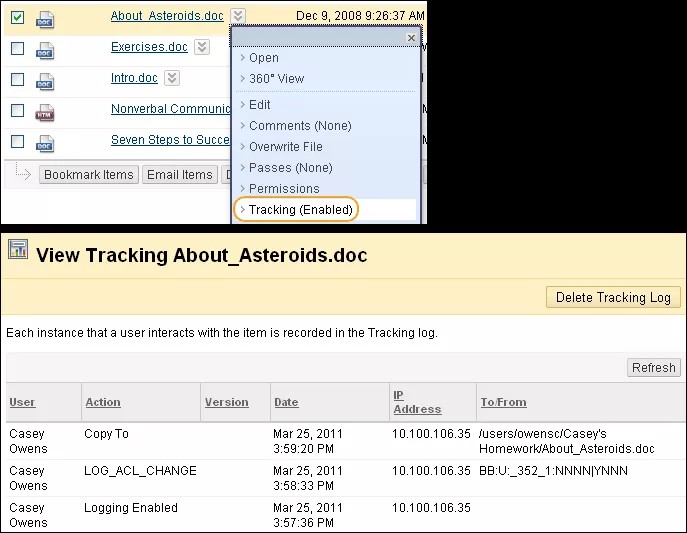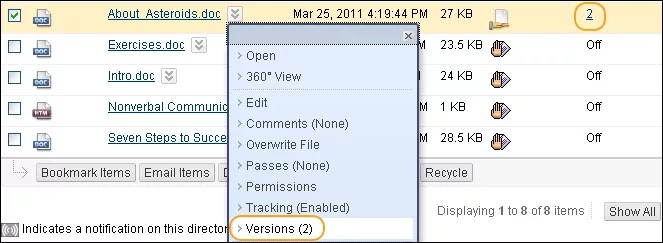在文件的菜单中,您可以找到用于管理文件设置的所有选项。将项目组织之后,您可以管理资源库中提供的其他功能,如属性、跟踪、版本控制和评论。您还可以查看文件的 360º 视图,以迅速了解关于文件的所有信息。如果您要与他人共享内容或需要跟踪文件中的编辑内容,则此类工具十分有用。
编辑文件 设置
创建文件后,您可以在编辑设置页面上更改其设置。例如,如果您选择在创建文件之后将其锁定,可以在该页面上取消锁定。在编辑设置页面上,您也可以查找有关文件的详细信息,如文件的创建人及创建时间和上次编辑时间。
- 在资源库中,转到包含文件的文件夹。
- 在文件菜单中,选择编辑设置。
- 视情况选择选项。
- 选择提交。
可用选项
| 选项 | 说明 |
|---|---|
| 文件信息 | |
| 文件名 | 查看或更改文件的名称。更改文件的名称将中断文件的所有链接,包括访问许可。 |
| Web 文件夹 URL | 此文件的 Web 链接包含其完整的位置路径。 在 Mac 上,Web 文件夹称为共享位置。 |
| 永久 URL | 此文件的 Web 链接包含其唯一且不可改变的标识符,但不包含其位置路径。这些永久标识符意味着资源库项目的链接不会断开。 |
| 文件类型 | 文件的类型。 |
| 文件大小 | 文件的大小(以 KB 为单位)。 |
| 所有者 | 负责维护项目的用户的用户名。 |
| 创建人 | 创建项目的用户的用户名。 |
| 创建时间 | 项目创建的日期和时间。 |
| 上次编辑者 | 上次更改项目的用户的用户名。 |
| 上次编辑时间 | 更改项目的最新日期和时间。 |
| 选项 | |
| 锁定文件 | 启用或禁用文件锁定。锁定可阻止用户编辑或更改文件。 |
| 共享评论 | 启用或禁用评论共享。 |
| 启用版本控制 | 启用或禁用版本。每次编辑文件时都会创建一个新版本。 |
| 启用跟踪 | 启用或禁用跟踪。跟踪会记录用户与项目交互的时间,如查看或打开。 |
管理评论
评论可用于存储与文件内容相关的意见或说明。
要在资源库中阅读文件的评论,请转到包含项目的文件夹,然后在文件菜单中选择评论。在此页面上,您可以:
- 创建评论。选择创建评论,键入您的评论,然后选择提交。
- 删除评论。选中评论对应的复选框,然后选择删除。
- 对评论排序。选择列标题,可根据该列对评论排序。
覆盖文件
如果您要替换资源库中的现有文件,可以在覆盖文件页面上将其覆盖。覆盖文件不会更改文件的名称。要覆盖文件,您必须具有该文件的读取、写入和删除权限。
您不能使用不同文件类型来覆盖文件。例如,不应该使用 JPG 文件来覆盖 DOC 文件。
- 在资源库中,转到包含您要覆盖的文件的文件夹。
- 在文件菜单中,选择覆盖文件。
- 选择浏览以找到并选择新文件。
- 选择提交。
在您上传新文件后,刷新该页面以清除浏览器缓存,并显示新文件名。
覆盖文件和版本控制
如果对覆盖的文件启用了版本控制,则系统会创建新版本并将旧版本存储在版本历史记录中。如果禁用了版本控制,则在文件被覆盖后系统不会存储以往版本的历史记录。
管理文件跟踪
跟踪将记录用户与文件交互的每个实例。在验证某人是否读取了要求的作业,或查看文件的最后更改者时,跟踪功能会十分有用。必须打开跟踪功能才能查看跟踪日志。
关于跟踪日志
跟踪页面上的每一行会说明与文件的交互并包括以下信息:
- 访问文件的用户名。
- 对文件执行的操作。
- 访问的文件版本(如果启用了版本控制)。
- 访问文件的日期。
- 用于访问文件的计算机 IP 地址。
如果用户通过相同的方式多次与文件交互,则跟踪日志将仅记录第一次操作。例如,如果用户多次打开并读取相同的文档,则仅记录第一次操作。如果用户清除浏览器 cookie 并再次读取文件,跟踪日志中将显示第二次操作。
查看文件跟踪
- 在资源库中,转到包含文件的文件夹。
- 在文件菜单中,选择跟踪。
- 查看与文件相关的操作。
要删除跟踪日志,请选择删除跟踪日志。 这会删除该页面上列出的所有操作。系统仍将继续跟踪新操作。
WebDAV 客户端
某些 WebDAV 客户端在与资源库一起使用时可能会执行多次操作。例如,读取文件后,即使用户仅读取文件一次,跟踪日志中仍然可能显示两次读取操作。
管理文件版本
版本控制会跟踪每次编辑或更改文件的时间。在管理版本页面上,您可以查看自启用版本控制以来文件的每个版本。要访问文件的版本,请转到包含文件的文件夹。从文件的菜单中选择版本,或在文件旁边选择版本列中显示的数字。
管理版本页面列出了有关每个版本的以下信息:
- 作为超链接的版本号。当您选择要查看的文件版本时,相应项目会在 Web 浏览器中打开。您无法在此视图中做出更改或保存新版本。
- 版本创建的日期和时间。
- 版本的创建者。
- 文件大小。
其他选项
- 锁定文件:要锁定文件,请在文件的菜单中选择 锁定。在某个时间点保留文件的编辑内容时,此选项非常有帮助。锁定某个文件后,系统会创建新版本,且新版本的菜单中会显示解锁和撤消选项。
- 撤消:如果您锁定了文件,则此选项会显示在文件的菜单中。这会删除您在编辑的副本,而不保存更改,并恢复到之前的版本。
- 删除版本:选择一个版本并选择 删除。
打开某个文件后,它将自动对其他用户锁定。
锁定 版本
要创建内容的其他版本,请在管理版本页面上的文件菜单中选择“锁定”。选择最新版本的链接以打开文件,然后进行编辑并保存更改。如果您要在文件上进行协作,请务必将其解锁,以便他人可访问它。